正版win10系统 win10正版系统安装
更新时间:2019-11-08 17:11:45
作者:admin
很多人已经学会如何在winpe下安装系统,在winpe微型系统下面,可以安装任意Windows系统,包括最新的win10系统,也支持安装原版win10系统,下面跟大家分享winpe如何安装win10原版系统的详细教程。
一、准备工作
1、8G容量U盘:winpe启动盘制作教程
2、系统镜像下载:http://down.ci43.com/Win10x64_2019.iso
3、启动设置:怎么设置开机从U盘启动
4、分区教程:大白菜U盘怎么给硬盘重新分区
二、winpe装原版win10步骤如下
1、将win10原版iso镜像复制到U盘根目录中;
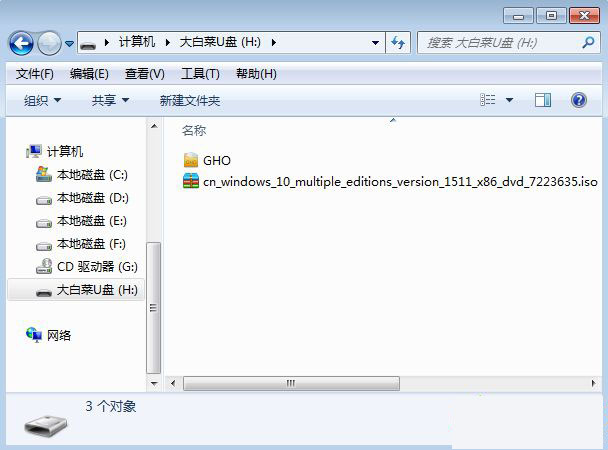
2、重启电脑不停按F12、F11或Esc选择识别到的USB选项,按回车;
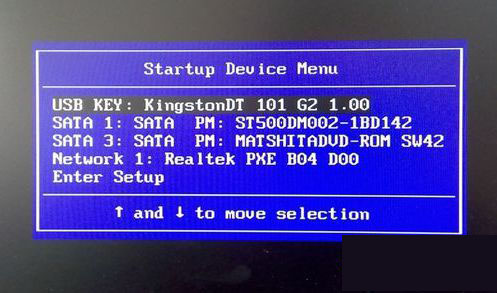
3、启动进入大白菜主菜单,选择【02】回车运行pe系统;
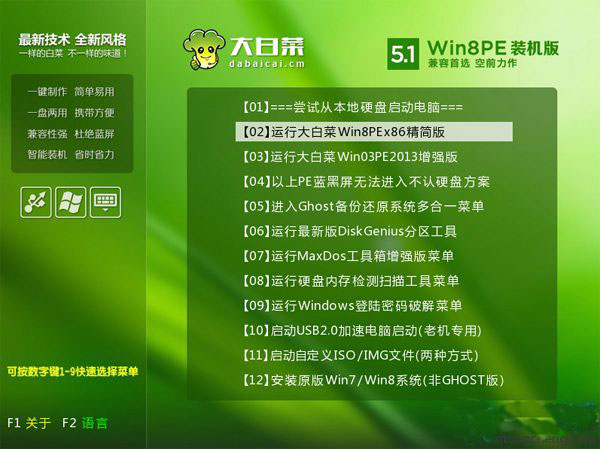
4、双击打开【大白菜一键装机】,映像路径选择原版win10 iso文件;
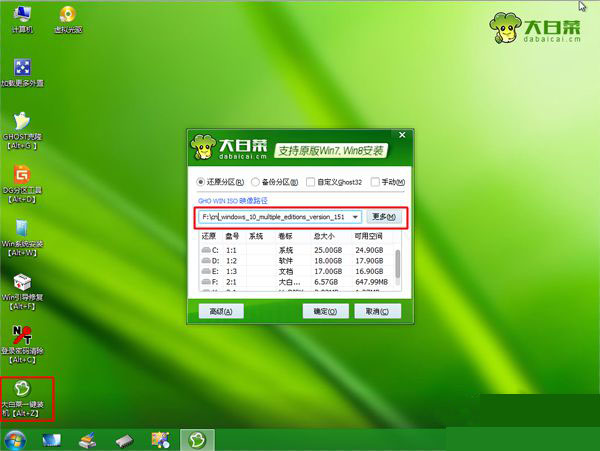
5、点击更多或下拉框,选择安装版本;
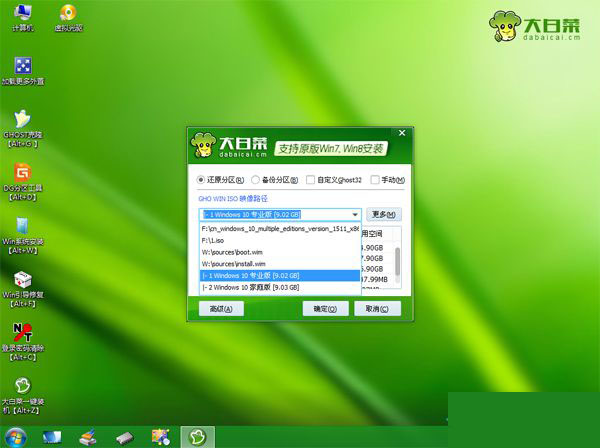
6、选择系统安装位置,一般是C盘,点击确定;
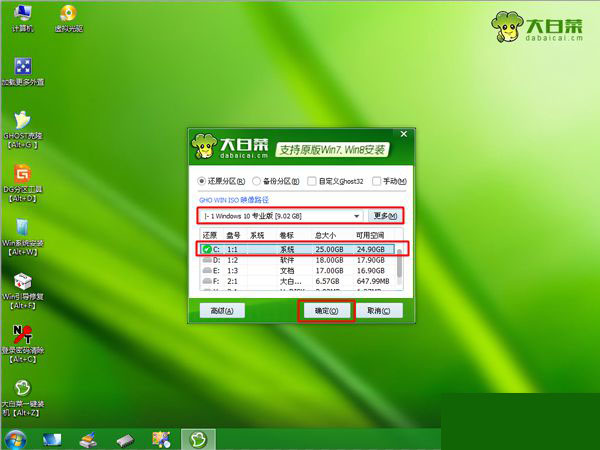
7、弹出这个提示框,直接点击确定,执行系统解压过程;
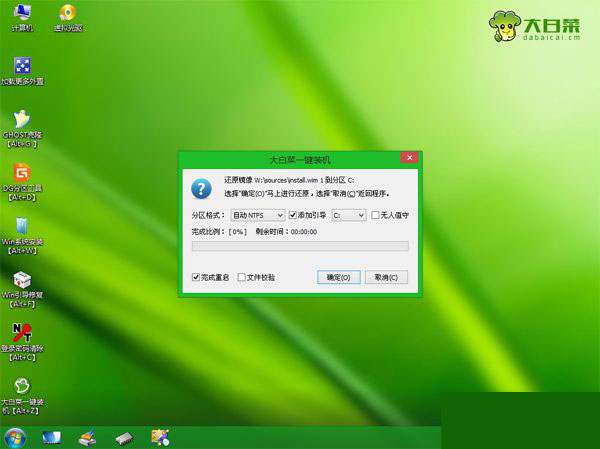
8、操作完成后,将自动重启电脑,此时拔出U盘;

9、多次重启之后进入win10系统配置界面,根据提示操作即可;
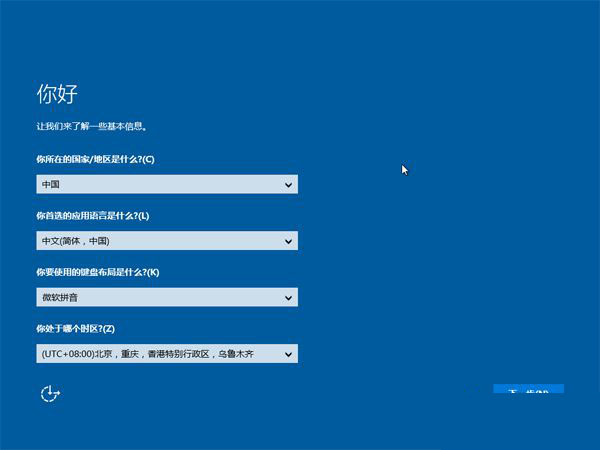
10、配置完成后,转到win10桌面,打开win10激活工具完成激活。

以上就是在winpe下安装原版win10系统的步骤,只要大家有U盘,就可以通过上述方法安装win10原版系统。
系统重装相关下载
系统重装相关教程
重装系统软件排行榜
重装系统热门教程
- 系统重装步骤
- 一键重装系统win7 64位系统 360一键重装系统详细图文解说教程
- 一键重装系统win8详细图文教程说明 最简单的一键重装系统软件
- 小马一键重装系统详细图文教程 小马一键重装系统安全无毒软件
- 一键重装系统纯净版 win7/64位详细图文教程说明
- 如何重装系统 重装xp系统详细图文教程
- 怎么重装系统 重装windows7系统图文详细说明
- 一键重装系统win7 如何快速重装windows7系统详细图文教程
- 一键重装系统win7 教你如何快速重装Win7系统
- 如何重装win7系统 重装win7系统不再是烦恼
- 重装系统win7旗舰版详细教程 重装系统就是这么简单
- 重装系统详细图文教程 重装Win7系统不在是烦恼
- 重装系统很简单 看重装win7系统教程(图解)
- 重装系统教程(图解) win7重装教详细图文
- 重装系统Win7教程说明和详细步骤(图文)













